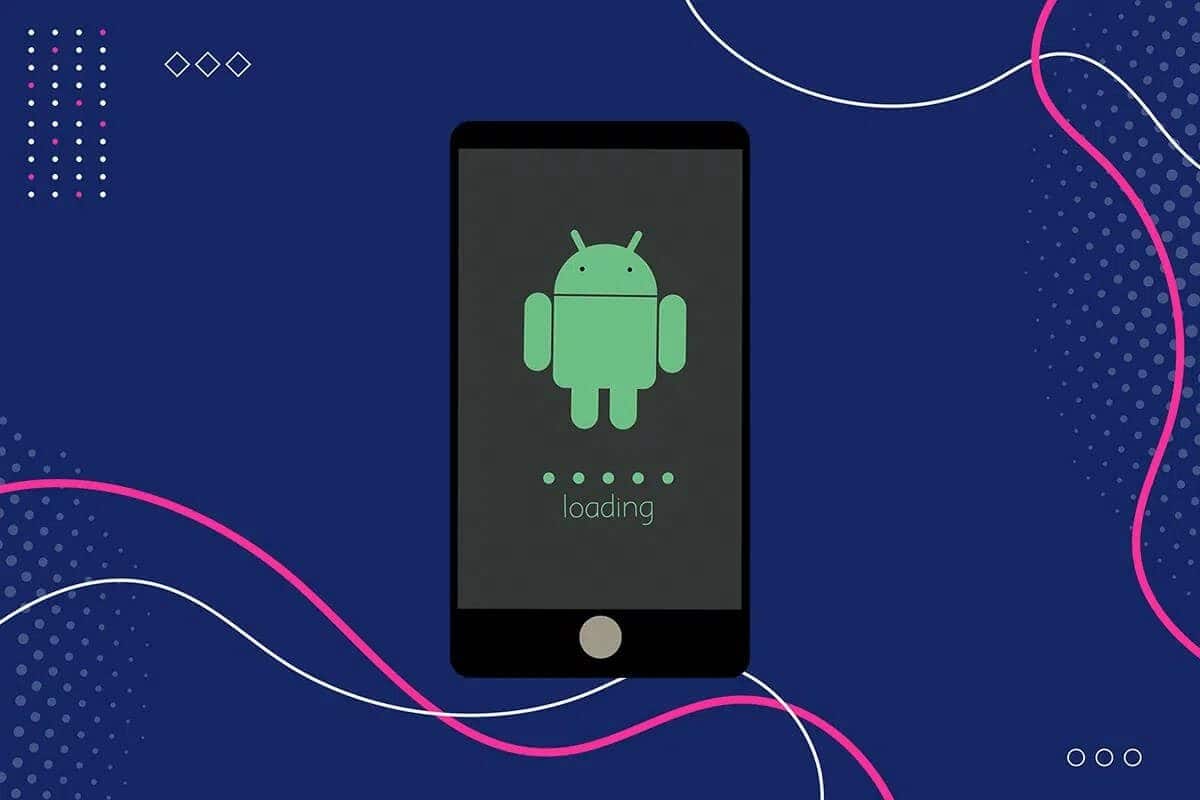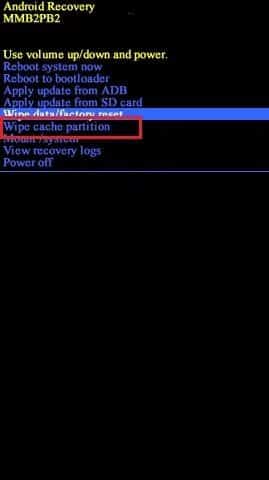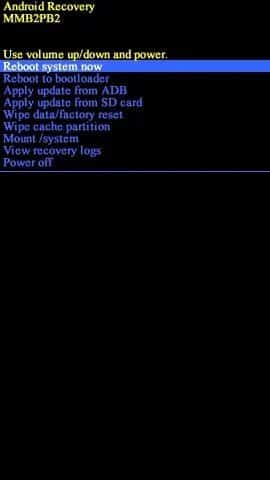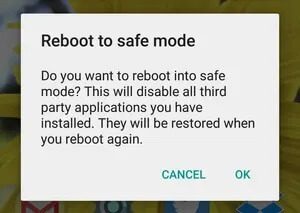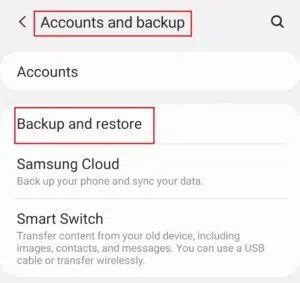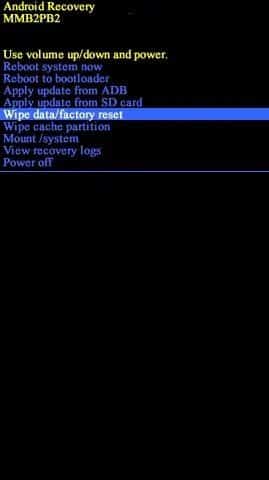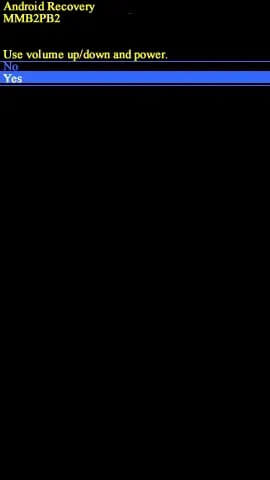Correction du chargement Ne pas désactiver la cible
Les appareils Android ont la possibilité de personnalisation dans une large mesure. Cela a amené les utilisateurs à passer d'innombrables heures à essayer de rooter leurs appareils, de récupérer des photos de flash et d'installer lecture de la mémoire Seulement personnalisé. Bien que ces efforts soient généralement fructueux, ils exposent votre appareil à des erreurs logicielles critiques ; L'un d'eux est "Chargement, n'éteignez pas la cible". Si votre téléphone Samsung ou Nexus est bloqué sur un écran de démarrage inconnu avec ce message apparaissant sur votre écran, lisez ce qui suit pour savoir comment corriger le téléchargement, ne désactivez pas l'erreur cible.
Comment réparer le chargement qui n'éteint pas la cible
Chargement... n'arrête pas l'erreur de cible la plus courante, se produit sur les appareils Samsung et Nexus. Dans les appareils Samsung, le mode de téléchargement ou Odin est utilisé pour personnaliser le téléphone et les fichiers ZIP flash. Lorsque vous activez accidentellement ce mode en appuyant sur une combinaison de boutons, l'erreur susmentionnée apparaît. Alternativement, l'erreur peut également se produire lors du flashage des fichiers ZIP corrompus en mode de téléchargement. Si vous êtes confronté au téléchargement, ne désactivez pas la cible S4 ou le téléchargement et ne désactivez pas la cible Note4 ou Nexus, essayez les méthodes mentionnées ci-dessous pour corriger ce problème.
Remarque : étant donné que les smartphones n'ont pas les mêmes options de paramètres et que cela varie d'un fabricant à l'autre, assurez-vous donc que les paramètres sont corrects avant de les modifier. Visitez la page d'assistance du fabricant pour plus d'informations.
Méthode 1 : Quitter le mode de téléchargement à l'aide de la réinitialisation logicielle
Quitter le mode de téléchargement est aussi simple que d'y accéder. Si vous appuyez sur la bonne combinaison de touches, votre appareil quittera automatiquement le mode de téléchargement et démarrera dans l'interface du système d'exploitation Android. Suivez les étapes données pour sortir du mode Odin pour réparer le téléphone bloqué lors du téléchargement, n'éteignez pas l'écran :
1. Sur le «Chargement Ne pas éteindre la cible, appuyez sur le bouton d'augmentation du volume + Alimentation + Maison À la fois.
2. L'écran de votre téléphone devrait devenir vide et le téléphone devrait redémarrer.
3. Si votre appareil ne redémarre pas automatiquement, maintenez enfoncé le bouton d'alimentation pour l'allumer.
Méthode 2: Essuyez la partition de cache en mode de récupération
En effaçant la partition de cache de votre appareil Android, vous pouvez résoudre la plupart des problèmes. Cette procédure est sûre car elle ne supprime aucune donnée personnelle, mais efface uniquement les données enregistrées dans le cache. Cela permet de se débarrasser des fichiers de cache corrompus et d'améliorer les performances de votre téléphone. Voici comment effacer la partition de cache sur votre appareil Samsung ou Nexus pour corriger l'erreur de téléchargement et ne pas désactiver la cible :
1. Appuyez et maintenez le bouton Augmenter le volume + Bouton d'alimentation + Accueil entrer dans Mode de récupération.
Remarque : en mode de récupération, naviguez à l'aide des touches d'augmentation/de diminution du volume et sélectionnez une option avec le bouton d'alimentation.
2. Accédez à l'option appelée Wipe cache partition et sélectionnez-la.
3. Le processus de numérisation prendra quelques secondes. Une fois cela fait, sélectionnez l'option Redémarrer le système maintenant.
Cela démarrera votre téléphone Android en mode normal avec succès.
Méthode 3: démarrer en mode sans échec
Travaux الوضع الآمن Sur Android, il désactive toutes les applications tierces et n'autorise que les applications intégrées essentielles à s'exécuter. Si votre téléphone Samsung ou Nexus est bloqué sur "Le téléchargement ne verrouille pas l'écran" en raison d'un problème dans les applications, le mode sans échec devrait fonctionner correctement. Fournit un mode sans échec Les avantages suivants:
- Identifiez les applications désactivées.
- Supprimez les applications tierces corrompues.
Sauvegardez toutes les données essentielles, au cas où vous décideriez d'effectuer une réinitialisation d'usine.
Voici comment démarrer votre appareil en mode sans échec :
1. Éteignez votre appareil Android en suivant les étapes mentionnées dans la première méthode.
2. Appuyez sur le bouton d'alimentation jusqu'à ce que le logo Samsung ou Google apparaisse.
3. Immédiatement après cela, maintenez enfoncée la touche Volume bas. Votre appareil va maintenant démarrer en mode sans échec.
4. Aller à Paramètres > Comptes et sauvegarde > Sauvegarde et réinitialisation.
5. Activez l'interrupteur à bascule pour l'option appelée Sauvegarde et restauration.
6. Désinstallez les applications qui, selon vous, ont affecté négativement votre appareil.
7. Une fois terminé, maintenez enfoncé le bouton d'alimentation pour redémarrer votre appareil en mode normal.
Le téléphone est bloqué lors du téléchargement n'éteignez pas l'écran, le problème devrait être résolu. Sinon, essayez le dernier correctif,
Méthode 4: réinitialiser votre Samsung ou Nexus en usine
Si les étapes ci-dessus s'avèrent inefficaces, votre seule option est de réinitialiser votre appareil Samsung ou Nexus. N'oubliez pas de sauvegarder vos données en mode sans échec avant de lancer le processus de réinitialisation d'usine. De plus, les boutons de réinitialisation et les options varient d'un appareil à l'autre. Cliquez ici pour lire notre guide sur la façon de réinitialiser n'importe quel appareil Android.
Nous avons expliqué les étapes de réinitialisation d'usine de votre Samsung Galaxy S6 à titre d'exemple ci-dessous.
1. Démarrez votre appareil en mode de récupération comme vous l'avez fait dans la deuxième méthode.
2. Naviguez et sélectionnez Effacer les données/option de réinitialisation d'usine , Comme indiqué ci-dessous.
4. Sur l'écran suivant, sélectionnez oui À confirmer.
5. Votre appareil se réinitialiser En quelques minutes.
6. Si l'appareil ne redémarre pas tout seul, sélectionnez l'option Redémarrer le système maintenant, comme indiqué.
Cela ramènera votre Samsung ou Nexus en mode normal et corrigera le téléchargement… N'arrêtez pas l'erreur de cible.
Nous espérons que ce guide vous a été utile et que vous avez pu corriger le téléchargement, sans désactiver le problème cible sur votre appareil Samsung ou Nexus. Si vous avez des questions/commentaires concernant cet article, n'hésitez pas à les laisser dans la section commentaires.